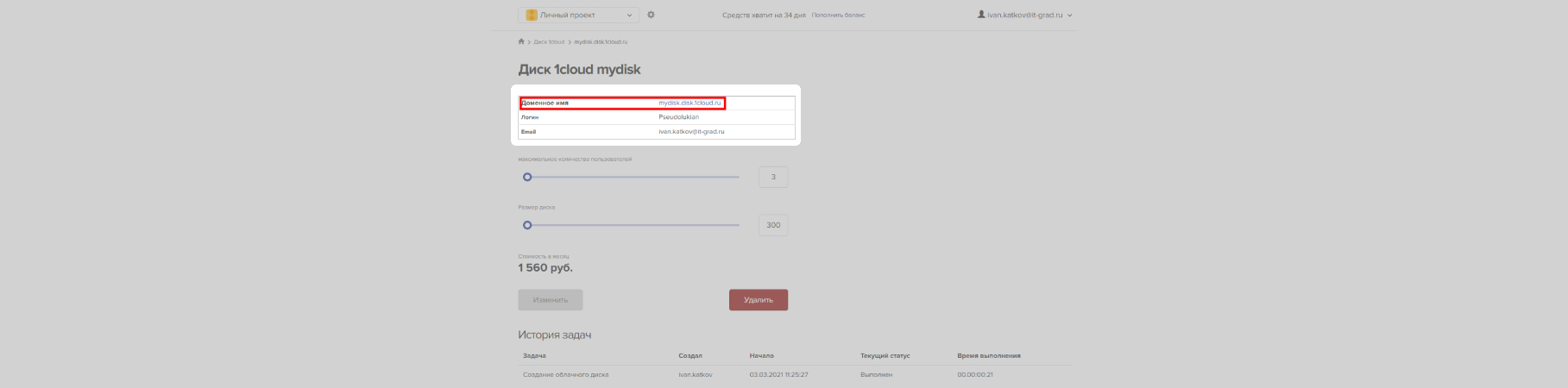Диск создаётся всего в несколько шагов. В левой части Панели 1cloud выберите раздел Хранилище 🠒 Диск 1cloud 🠒 Создать диск.
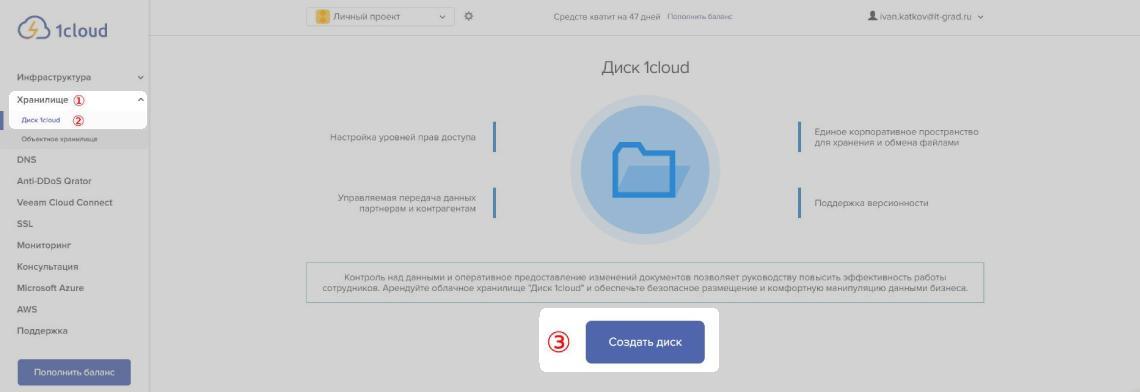
На следующем шаге вам будет предложено придумать доменное имя для вашего будущего диска, логин для входа на диск, а также e-mail, на который будет выслано письмо со ссылкой для создания пароля администратора диска.
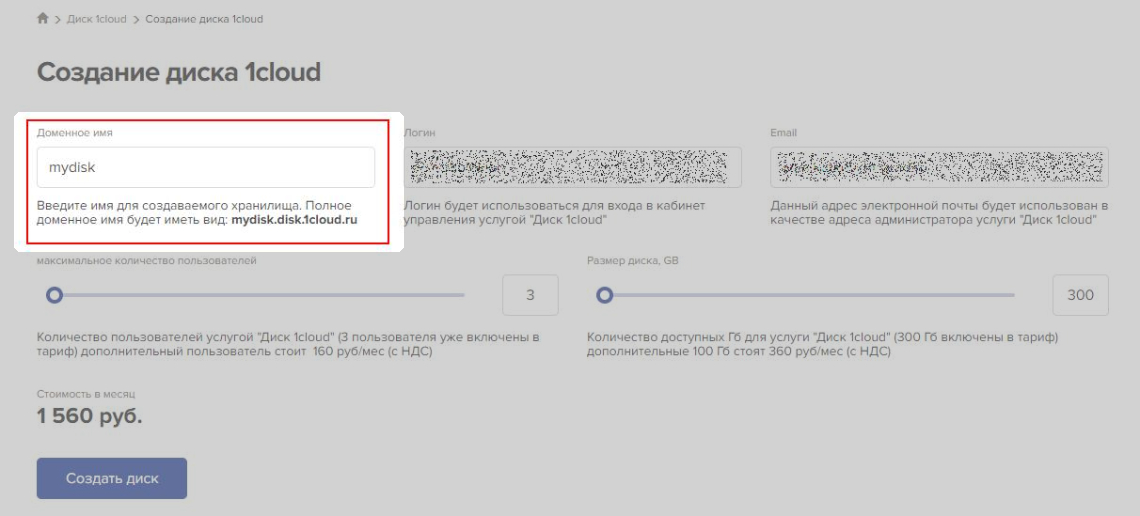
Доменное имя диска — это уникальная часть ссылки на ваш Диск 1cloud, которая располагается в начале URL: ****.disk.1cloud.ru. Название домена должно быть кратким и интуитивно понятным. Сокращённое название компании или продукта — это хороший вариант для доменного имени диска.

Доменное имя может содержать только латинские буквы, цифры и подчёркивания. Использования спец. символов не допускается. Минимальная длина доменного имени — 2 символа.
Логин — это имя, под которым будет осуществляться вход и администрирование диска. Логин будет присвоен учётной записи администратора, которая будет создана по умолчанию при создании диска. В дальнейшем вы не сможете изменить название доменного имени диска и логин администратора.
Email — это электронная почта, на которую будет выслано письмо со ссылкой для создания пароля, который будет присвоен учетной записи администратора, логину который вы укажите.
После создания диска необходимо будет проверить почту администратора Диска и убедиться в том, что письмо со ссылкой на генерацию пароля пришло. Подробная инструкция по созданию пароля администратора описана в подразделе «Установка пароля администратора Диска».
Установка квот диска
Также при создании Диска 1cloud вам будет предложено выбрать максимальное количество пользователей и размер диска. В будущем эти квоты можно легко самостоятельно увеличить через Панель. Квота на размер диска уменьшению не подлежит, это стоит помнить при заказе диска.
После завершения заполнения формы, диск появится в списке созданных дисков: раздел Хранилище 🠒 Диск 1cloud.
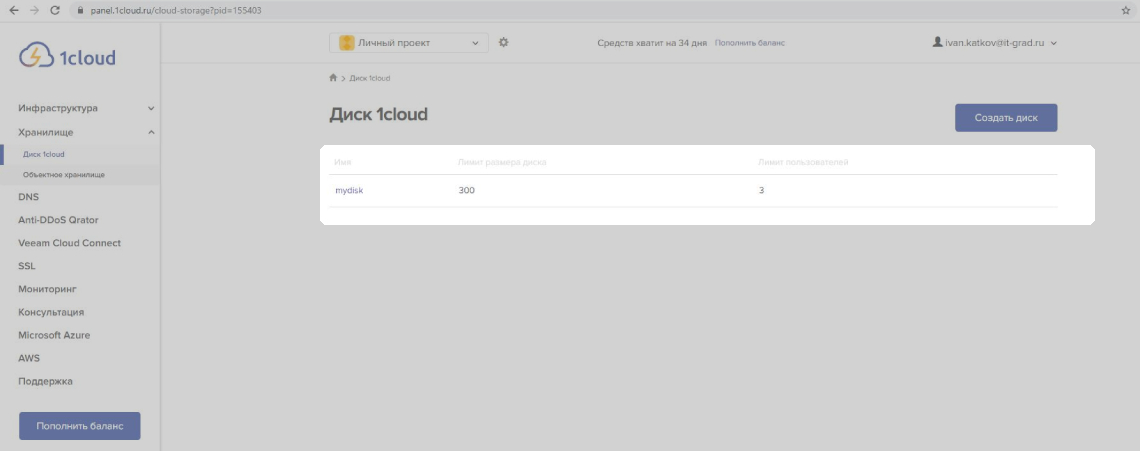
Чтобы перейти в Панель управления диском — кликнете на название диска и на следующей странице перейдите по ссылке с доменным именем диска.